Events verwalten
In diesem Artikel erfährst Du, wie Du Deine Events verwaltest.
Inhaltsverzeichnis
- Eventübersicht
- Event erstellen oder kopieren
- Event löschen
- Event aus Papierkorb wiederherstellen
- Event archivieren
Eventübersicht
Wenn Du Dich in eyevip einloggst, siehst Du unter Meine Events, alle Events, die Du selbst erfasst hast oder für die Du die Berechtigung hast. Mehr dazu unter Benutzerin oder Benutzer einem Event hinzufügen.
Du kannst je nach Rolle alle Events Deines eyevip-Kontos unter Events > Alle Events einsehen.
Aus der Event-Liste kannst Du folgende Informationen über den jeweiligen Event lesen:
- Eventname (öffentliche Events werden durch ein offenes Schloss-Symbol gekennzeichnet)
- Standort
- Datum
- Status
- Statistiken
- Anzahl angemeldete Gäste / Kontingent (falls gesetzt)
Bsp. 57/100, heisst 57 angemeldete Gäste von max. 100 Plätzen. - Anzahl Gäste mit dem Status "eingeladen"
- Anzahl Gäste mit dem Status "akzeptiert"
- Anzahl Gäste mit dem Status "abgelehnt"
- Anzahl angemeldete Gäste / Kontingent (falls gesetzt)
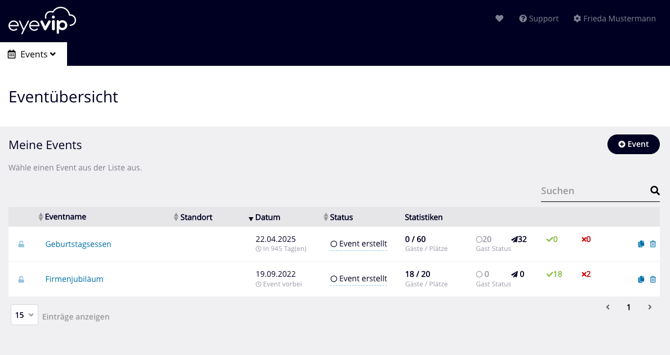
Event erstellen oder kopieren
Finde hier Informationen, wie Du einen neuen Event erstellst.
Event löschen
- Klicke auf das blaue Papierkorb-Symbol in der Zeile des Events.
- Bestätige, dass Du den Event wirklich löschen möchtest.
- Der Event wird in den Papierkorb verschoben.
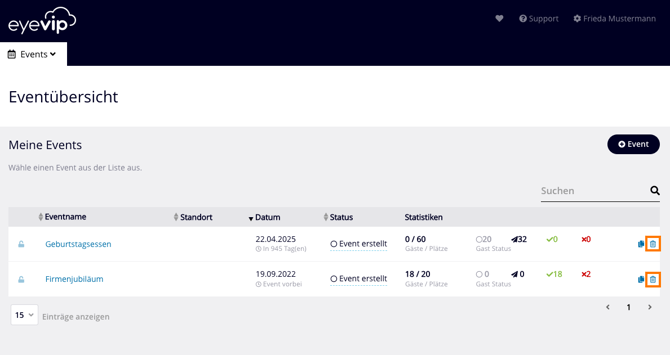
Event aus Papierkorb wiederherstellen
Hinweis: Nicht jede Person, die eyevip nutzt, hat das Recht auf den Papierkorb zuzugreifen. Wenn Du diesen nicht siehst, wende Dich bitte an die Person in Deinem Unternehmen, die unsere Kontaktperson ist oder an support@eyevip.com.
Du findest den Papierkorb unter Events > Papierkorb.
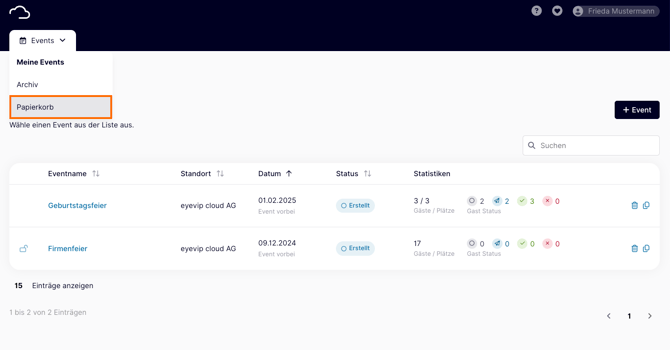
Events werden für 30 Tage im Papierkorb aufbewahrt. Während dieser Zeit kannst Du einen gelöschten Event wiederherstellen:
- Klicke in der Spalte Status auf Im Papierkorb.
- Wähle Erstellt, um den Event wiederherzustellen.
- Du findest den Event nun wieder in der Event-Übersicht.
Vorsicht: Löschst Du Events im Papierkorb anhand des Papierkorb-Symbols, werden diese unwiderruflich gelöscht und können nicht mehr wiederhergestellt werden.
Event archivieren
Damit Du noch Zugriff auf Deinen Event hast, nachdem er bereits vorbei ist, kannst Du Deinen Event archivieren. So erscheint er nicht mehr in der Eventübersicht, ist aber noch immer vorhanden und kann bei Bedarf kopiert werden.
Du findest alle archivierten Events unter Events > Eventarchiv.
So archivierst Du Deinen Event:
- Rufe die Eventübersicht auf.
- Klicke in die Spalte Status Deines Events.
- Wähle Event archiviert.
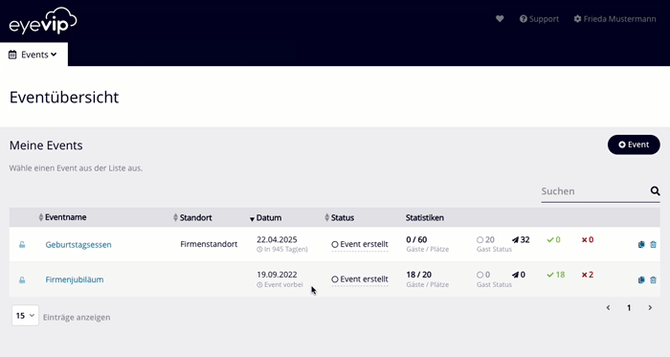
Oder:
- Ändere den Eventstatus in den Einstellungen Deines Events auf Event archiviert.

